Excel: 引用符間のテキストを抽出する方法
Excel でTEXTBEFORE関数とTEXTAFTER関数を使用すると、引用符内のセルからすべてのテキストを抽出できます。
これらの関数を使用するには、次の 2 つの一般的な方法があります。
方法 1: 二重引用符内のテキストを抽出する
=TEXTBEFORE(TEXTAFTER( A2 , """"), """")
方法 2: 一重引用符で囲まれたテキストを抽出する
=TEXTBEFORE(TEXTAFTER( A2 , "'"), "'")
どちらの例でも、セルA2から引用符間のテキストが抽出されます。
次の例は、各メソッドを実際に使用する方法を示しています。
例 1: Excel で二重引用符で囲まれたテキストを抽出する
次のようなスポーツ選手のリストがあり、ニックネームが引用符で囲まれているとします。
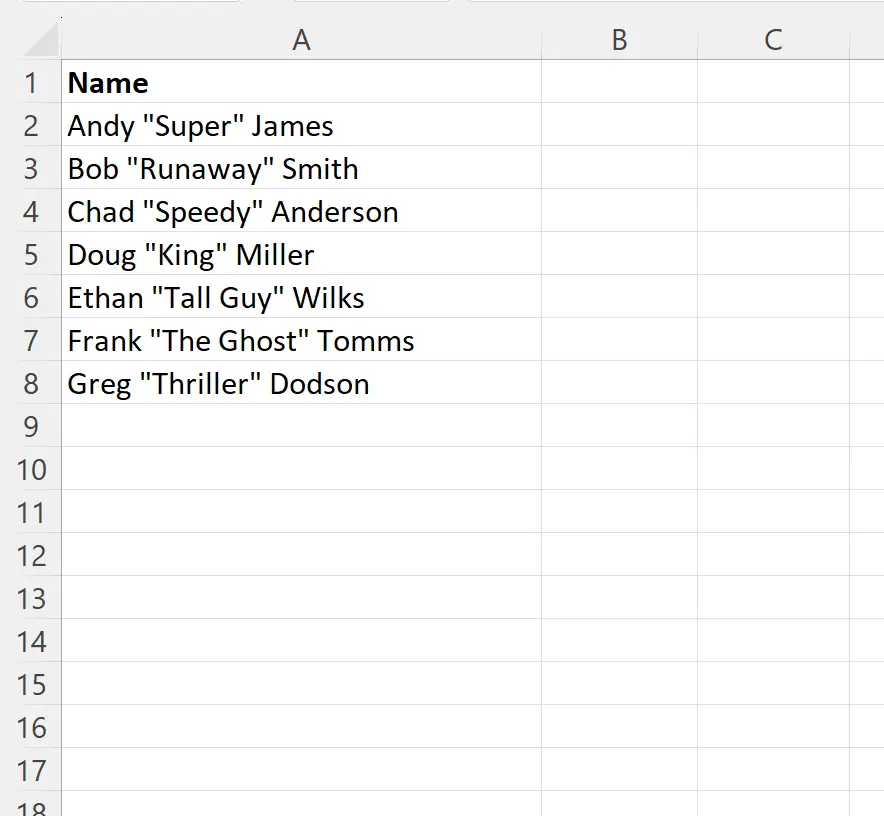
ここで、Excel で二重引用符内のテキストを抽出したいとします。
セルB2に次の数式を入力して、セルA2の引用符間のテキストを抽出できます。
=TEXTBEFORE(TEXTAFTER( A2 , """"), """")
次に、この数式をクリックして、列 B の残りの各セルにドラッグします。
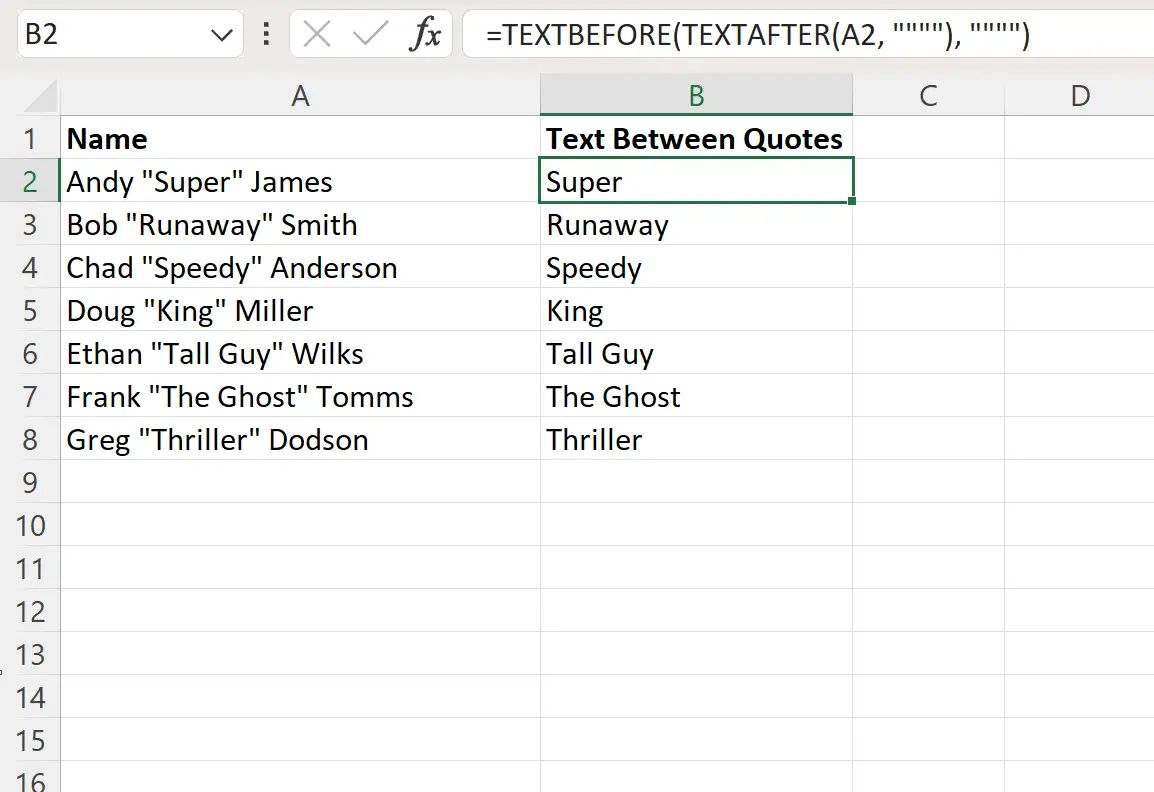
列 B には、列 A の一致するセルごとに引用符で囲まれたテキストが含まれます。
例 2: Excel で一重引用符で囲まれたテキストを抽出する
次のようなスポーツ選手のリストがあり、ニックネームが一重引用符で囲まれているとします。
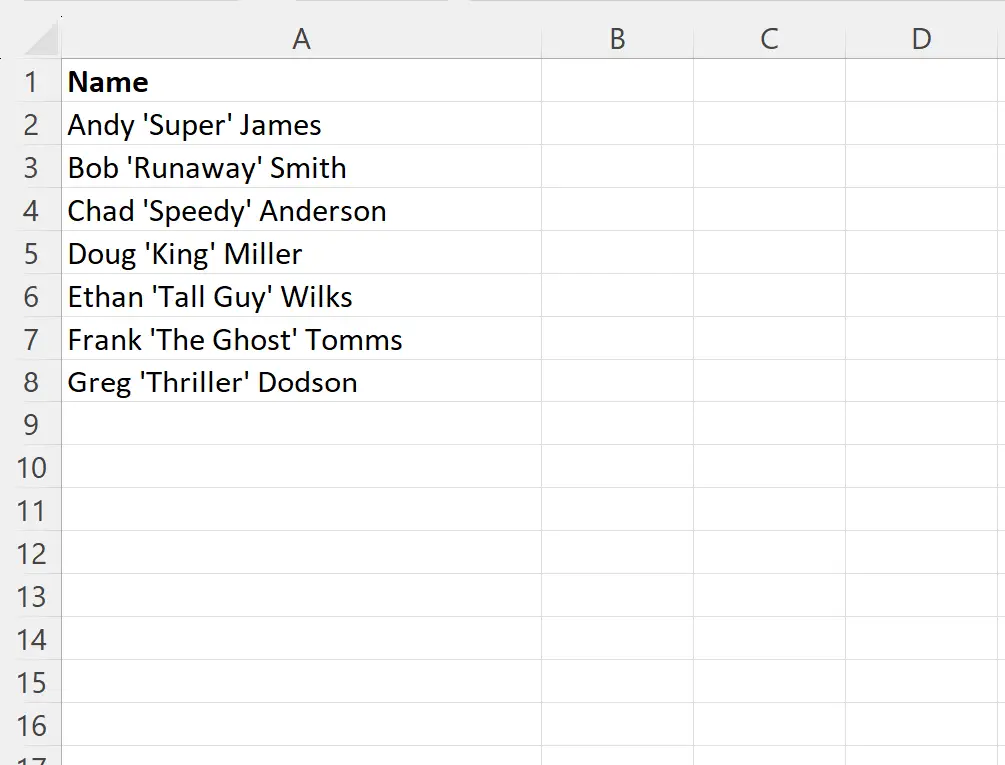
ここで、Excel で一重引用符で囲まれたテキストを抽出したいとします。
セルB2に次の数式を入力して、セルA2の一重引用符間のテキストを抽出できます。
=TEXTBEFORE(TEXTAFTER( A2 , "'"), "'")
次に、この数式をクリックして、列 B の残りの各セルにドラッグします。
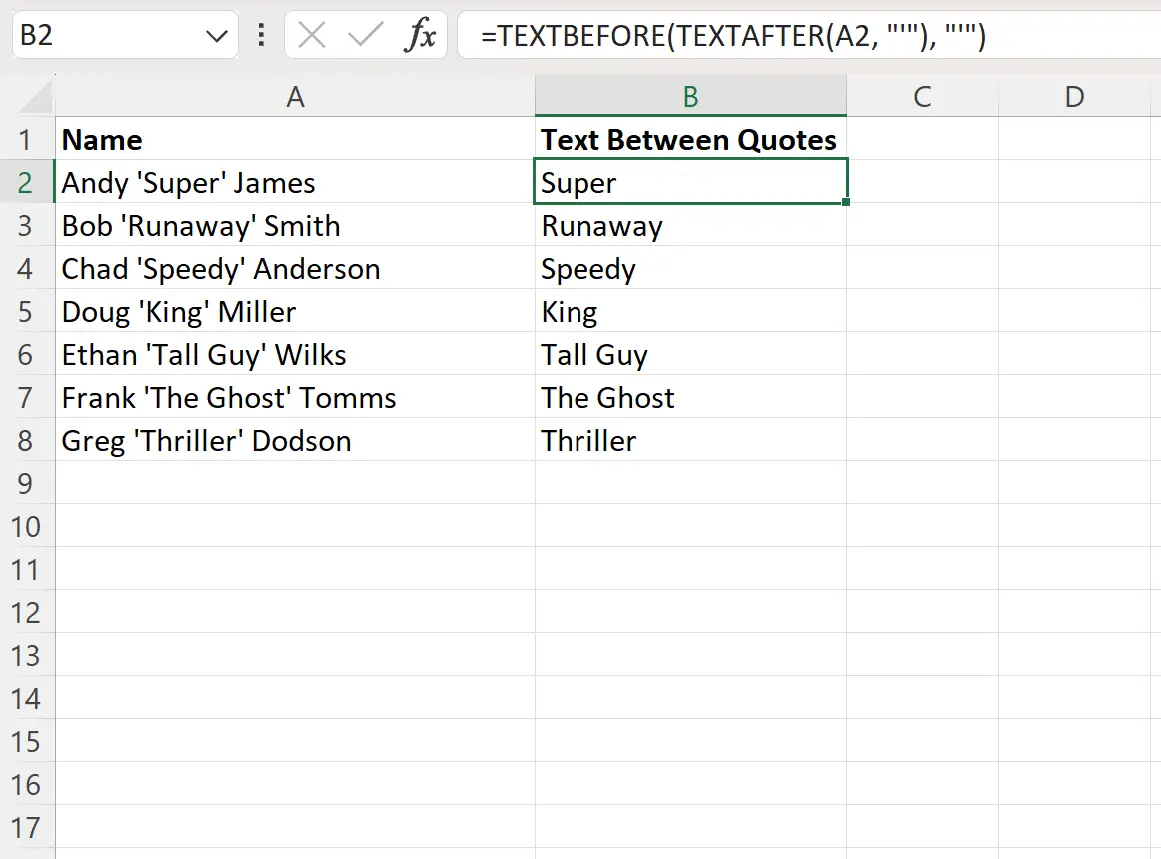
列 B には、列 A の一致するセルごとに一重引用符で囲まれたテキストが含まれます。
追加リソース
次のチュートリアルでは、Excel で他の一般的なタスクを実行する方法について説明します。
Excel: 文字の前のテキストを抽出する方法
Excel: 文字の後のテキストを抽出する方法
Excel: セルから特定のテキストを削除する方法